
时间:2020-07-05 19:55:29 来源:www.win10xitong.com 作者:win10
win10不断的更新过程中,已经解决了很多问题,但是仍然会有很多奇怪的问题,像今天就有网友遇到了win10 flv没有缩略图怎么显示的情况,如果你平时没有经常琢磨系统知识,那这次就可能不知道该如何处理了。要是你想自己解决而不想找专业人士来解决的话,解决这个问题的步骤如下:1、在Windows10系统中,我们依次点击“开始/Windows系统/控制面板”菜单项。2、这时会打开Windows10的控制面板窗口,在窗口中找到“文件资源管理器选项”图标就搞定了。下面根据截图,我们一步一步的来学习win10 flv没有缩略图怎么显示的完全处理法子。
具体方法:
1、在Windows10系统中,我们依次点击“开始/Windows系统/控制面板”菜单项。
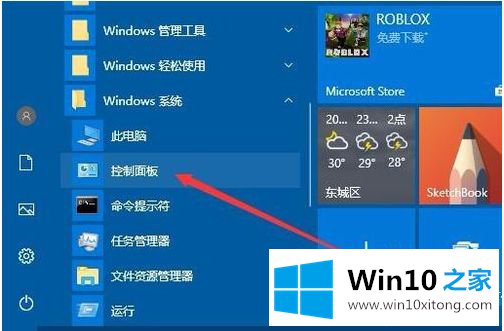
2、这时会打开Windows10的控制面板窗口,在窗口中找到“文件资源管理器选项”图标

3、这时就会打开文件资源管理器的窗口了,在窗口中点击“查看”选项卡。
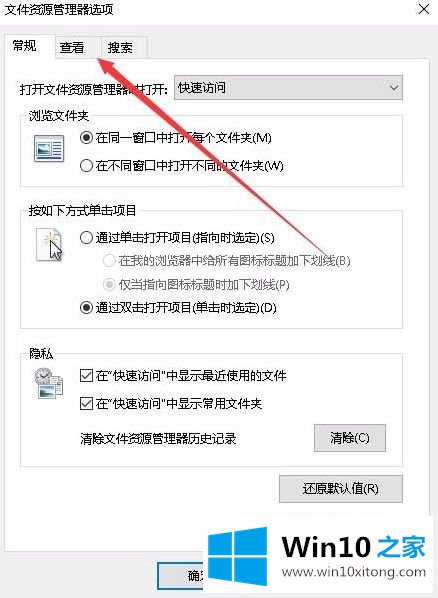
4、在打开的查看窗口中,我们找到并取消“始终显示图片,从不显示缩略图”前面的勾选。
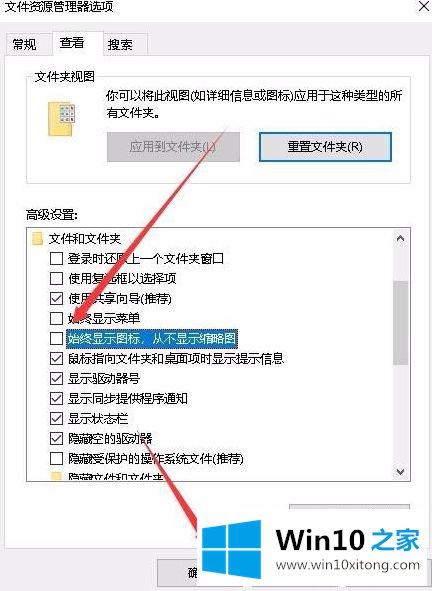
上述就是win10电脑flv不显示缩略图处理方法了,希望能够帮助到大家。
win10 flv没有缩略图怎么显示的完全处理法子就是上面所说的全部内容,我们非常期待这篇文章能够给你带来帮助。